PowerCenter
- PowerCenter 10.4.0
- Todos os produtos

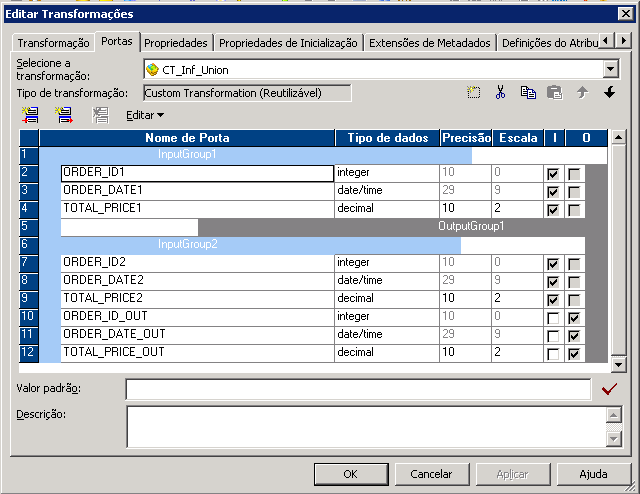
Nome da Porta
| Tipo de dados
| Precisão
| Escala
|
|---|---|---|---|
ORDER_ID1
| integer
| 10
| 0
|
ORDER_DATE1
| data/hora
| 19
| 0
|
TOTAL_PRICE1
| decimal
| 10
| 2
|
Nome da Porta
| Tipo de dados
| Precisão
| Escala
| Entrada/Saída
|
|---|---|---|---|---|
ORDER_ID2
| integer
| 10
| 0
| Entrada
|
ORDER_DATA2
| data/hora
| 19
| 0
| Entrada
|
TOTAL_PRICE2
| decimal
| 10
| 2
| Entrada
|
ORDER_ID_OUT
| integer
| 10
| 0
| Saída
|
ORDER_DATE_OUT
| data/hora
| 19
| 0
| Saída
|
TOTAL_PRICE_OUT
| decimal
| 10
| 2
| Saída
|
Nome da Propriedade
| Valor
|
|---|---|
Module Identifier
| UnionDemo
|
Function Identifier
| União
|
Localização de Tempo de Execução
| $PMExtProcDir
|
Nível de Rastreamento
| Normal
|
É Particionável
| Não
|
Entrada Deve Bloquear
| Não
|
Está Ativo
| Sim
|
Transformação de Estratégia de Atualização
| Não
|
Escopo de Transformação
| Todas as entradas
|
Gerar Transação
| Não
|